In questo tutorial completo su Youtube-dl, impareremo cos'è Youtube-dl e l'elenco dei comandi Youtube-dl più comunemente usati con esempi per scaricare flussi audio e video da Internet nei sistemi operativi Linux.
Cos'è Youtube-dl?
Youtube-dl è un'applicazione per il download di YouTube da riga di comando più popolare. Youtube-dl può essere in grado di scaricare un singolo brano o l'intera playlist in una volta sola.
Youtube-dl non serve solo per scaricare video da Youtube, ma anche da molti altri siti web. Puoi visualizzare l'elenco completo dei siti supportati qui .
È un programma gratuito e open source scritto in Python . Supporta GNU/Linux, Mac OS X e Microsoft Windows.
1. Installa Youtube-dl su Linux
Youtube-dl può essere installato in molti modi. Facciamoli tutti.
1.1. Il modo ufficialmente consigliato per installare Youtube-dl
Il modo ufficialmente consigliato per installare Youtube-dl è semplicemente scaricarlo, salvarlo nel tuo $PATH , rendilo eseguibile e inizia subito a usarlo.
$ sudo curl -L https://yt-dl.org/downloads/latest/youtube-dl -o /usr/local/bin/youtube-dl
Se non hai curl, usa wget invece:
$ sudo wget https://yt-dl.org/downloads/latest/youtube-dl -O /usr/local/bin/youtube-dl
$ sudo chmod a+rx /usr/local/bin/youtube-dl
1.2. Installa Youtube-dl usando Pip
In alternativa, puoi installarlo utilizzando Pip come mostrato di seguito.
$ sudo -H pip install --upgrade youtube-dl
1.3. Installa Youtube-dl usando il gestore di pacchetti
Youtube-dl è disponibile anche nei repository ufficiali di alcune distribuzioni Linux.
Per installare Youtube-dl in Alpine Linux, esegui:
$ sudo apk aggiungi youtube-dl
Installa Youtube-dl in Arch Linux, EndeavourOS, Manjaro Linux usando il comando:
$ sudo pacman -S youtube-dl
Su Debian, Ubuntu, Linux Mint, Pop_OS!:
$ sudo apt install youtube-dl
Su Fedora:
$ sudo dnf install youtube-dl
Su openSUSE:
$ sudo zypper install youtube-dl
1.4. Installa FFmpeg su Linux
Youtube-dl dipende da FFmpeg per scaricare video a 720p da YouTube e convertire video in altri formati. Per installare FFmpeg su Linux, fare riferimento alla seguente guida.
- Come installare FFmpeg su Linux
1.5. Aggiorna Youtube-dl
Se hai installato manualmente Youtube-dl usando curl o wget , esegui il comando seguente per aggiornarlo:
$ sudo youtube-dl -U
Se l'hai installato usando pip , fai:
$ sudo pip install -U youtube-dl
Chi ha installato Youtube-dl utilizzando il gestore di pacchetti della distribuzione, è sufficiente utilizzare l'apposito comando di aggiornamento. Ad esempio, su Arch Linux, puoi aggiornare Youtube-dl semplicemente eseguendo il seguente comando:
$ sudo pacman -Syu
Su Debian, Ubuntu:
$ sudo apt update
Vediamo ora alcuni esempi per imparare a usare Youtube-dl.
2. Tutorial Youtube-dl con esempi
Qui, ho compilato i comandi Youtube-dl più comunemente usati per scaricare un video o una playlist da YouTube.
2.1. Scarica video o playlist
Per scaricare un video o l'intera playlist da YouTube, basta citare l'URL come di seguito:
$ youtube-dl https://www.youtube.com/watch?v=7E-cwdnsiow
Se desideri scaricare video o playlist con un nome personalizzato a tua scelta, il comando sarebbe:
$ youtube-dl -o 'discorso ispiratore di abdul kalam' https://www.youtube.com/watch?v=7E-cwdnsiow
Sostituisci "discorso ispiratore di abdul kalam" con il tuo nome.
Vuoi salvare il video in un'altra posizione? Usa -o flag seguito dalla posizione di destinazione come di seguito.
$ youtube-dl -o '~/Downloads/abdul kalam speech' https://www.youtube.com/watch?v=7E-cwdnsiow
Qui sto scaricando il video in Downloads directory.
[youtube] 7E-cwdnsiow:Download della pagina web[download] Destinazione:/home/sk/Downloads/abdul kalam speech.f271[download] 100% di 111.86MiB in 01:00[download] Destinazione:/home/sk /Downloads/abdul kalam speech.f251[download] 100% di 6,12 MiB in 00:03[ffmpeg] Unione di formati in "/home/sk/Downloads/abdul kalam speech.webm" Eliminazione del file originale /home/sk/Downloads/abdul kalam speech.f271 (passa -k per conservare) Eliminazione del file originale /home/sk/Downloads/abdul kalam speech.f251 (passa -k per conservare)
Puoi anche includere dettagli aggiuntivi, come il titolo, il nome dell'autore del caricamento (nome del canale) e la data di caricamento ecc., nel nome del file utilizzando il comando seguente:
$ youtube-dl -o '%(title)s di %(uploader)s il %(upload_date)s in %(playlist)s.%(ext)s' https://www.youtube.com/ guarda?v=7E-cwdnsiow
2.2. Scarica più video
A volte, potresti voler scaricare più video da o qualsiasi altro sito. In tal caso, menziona semplicemente l'URL dei video con spazi separati come di seguito:
$ youtube-dl
In alternativa, puoi metterli tutti in un file di testo e passarlo a Youtube-dl come argomento come di seguito.
$ youtube-dl -a url.txt
Questo comando scaricherà tutti i video menzionati nel file url.txt.
2.3. Scarica solo audio da un video
Youtube-dl ci consente di scaricare l'audio solo da un video di YouTube. Se ti sei mai trovato in una situazione per scaricare solo l'audio, esegui:
$ youtube-dl -x https://www.youtube.com/watch?v=7E-cwdnsiow
Per impostazione predefinita, Youtube-dl salverà l'audio in Ogg formato (opus).
Se preferisci scaricare qualsiasi altro formato, ad esempio mp3 , esegui:
$ youtube-dl -x --audio-format mp3 https://www.youtube.com/watch?v=7E-cwdnsiow
Questo comando scaricherà l'audio dal video/playlist specificato, lo convertirà in un MP3 e lo salverà nella directory corrente. Tieni presente che dovresti installare ffmpeg o avconv per convertire il file in formato mp3.
2.4. Scarica video con descrizione, metadati, annotazioni, sottotitoli e miniature
Per scaricare un video insieme agli altri dettagli come descrizione, metadati, annotazioni, sottotitoli e miniature, ecc., utilizza il comando seguente:
$ youtube-dl --write-description --write-info-json --write-annotations --write-sub --write-thumbnail https://www.youtube.com/watch?v=7E- cwdnsiow
Lettura consigliata:
- Scarica video di YouTube con sottotitoli utilizzando Youtube-dl
2.5. Elenca tutti i formati disponibili di video o playlist
Per elencare tutti i formati disponibili in cui è disponibile un video o una playlist, utilizza il comando seguente:
$ youtube-dl --list-formats https://www.youtube.com/watch?v=7E-cwdnsiow
Oppure,
$ youtube-dl -F https://www.youtube.com/watch?v=7E-cwdnsiow
Risultato di esempio:
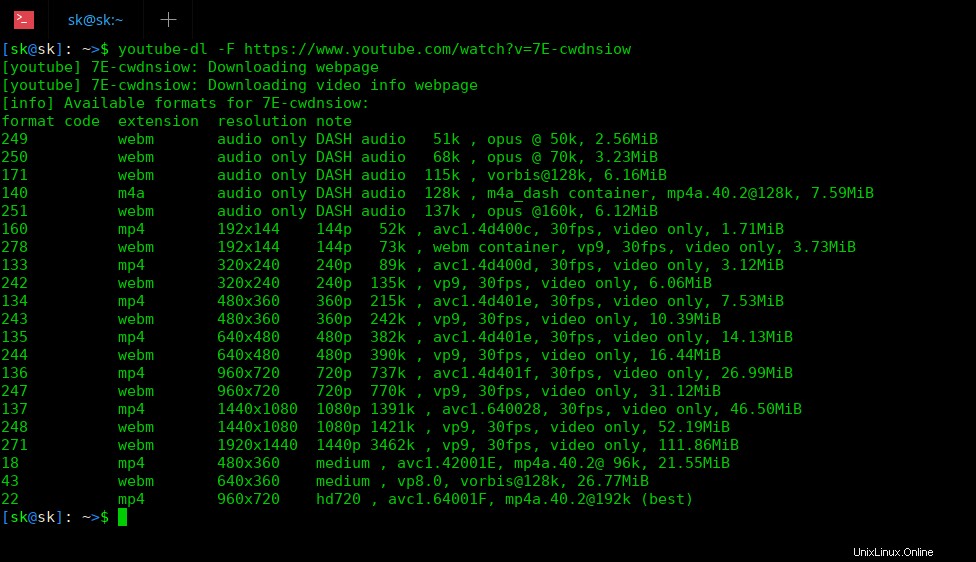
Come puoi vedere nello screenshot sopra, Youtube-dl elenca tutti i formati disponibili del video specificato. Da sinistra a destra, visualizza il codice del formato video, l'estensione e la nota di risoluzione del rispettivo video. Questo può essere utile quando desideri scaricare un video con una qualità o un formato specifico.
2.6. Visualizza le dimensioni dei video di YouTube
Per recuperare la dimensione del file di un video, usa -F bandiera.
$ youtube-dl -F https://www.youtube.com/watch?v=7E-cwdnsiow
Vedrai la dimensione del file alla fine di ogni file.
Risultato di esempio:
[youtube] 7E-cwdnsiow:Download della pagina web[info] Formati disponibili per 7E-cwdnsiow:format code extension risoluzione note249 webm audio only tiny 51k , opus @ 50k (48000Hz), 2.56MiB250 webm audio only tiny 68k , opus @ 70k (48000Hz), 3.23MiB140 m4a solo audio minuscolo 128k , contenitore m4a_dash, [e-mail protetto] (44100Hz), 7.59MiB251 webm audio solo minuscolo 137k , opus @160k (48000Hz), 6.12MiB160 mp4 192x144 140,p avc14k. 30fps, solo video, 1.71MiB278 webm 144p 192x144 73k, webm contenitore, VP9, 30fps, solo video, 3.73MiB133 mp4 320x240 240p 89k, avc1.4d400d, 30fps, solo video, 3.12MiB242 webm 240p 320x240 135k, VP9, 30fps video solo, 6.06MiB134 mp4 480x360 360p 215k , avc1.4d401e, 30fps, solo video, 7.53MiB243 webm 480x360 360p 242k , vp9, 30fps, solo video, 10.39MiB135 mp4 640x480 382K 480p, avc1.4d401e, 30fps, solo video, 14.13MiB244 WebM 640x480 480p 390K, VP9, 30fps, solo video, 16.44MiB136 mp4 960x720 720p 737k, avc1.4d401f, 30fps, solo video, 26.99MiB247 WebM 960x720 720p 770mila, VP9, 30fps, solo video, 31.12MiB137 mp4 1440x1080 1080p 1391k, avc1.640028, 30fps, solo video, 46.50MiB248 WebM 1440x1080 1080p 1421k, VP9, 30fps, solo video, 52.19MiB271 WebM solo 1920x1440 1440p 3462k, VP9, 30fps, il video , 111,86MiB18 mp4 480x360 360p 360k , avc1.42001E, [e-mail protetto] 96k (44100 Hz), 21,55MiB22 mp4 960x720 720p 578k , avc1.64001F, [e-mail protetto]0Hz) (4410)> (4410)2.7. Scarica video in una determinata qualità e/o formatoPer impostazione predefinita, Youtube-dl scaricherà la migliore qualità video disponibile. Tuttavia, è anche possibile scaricare un video o una playlist con una qualità o un formato specifico.
YouTube è in grado di scaricare video nelle seguenti qualità:
- migliore - Seleziona il formato di migliore qualità del file specificato con video e audio.
- peggiore - Seleziona il formato di qualità peggiore (sia video che audio).
- miglior video - Seleziona il formato solo video della migliore qualità (ad es. video DASH). Tieni presente che potrebbe non essere disponibile.
- peggiore video - Seleziona il formato solo video di qualità peggiore. Potrebbe non essere disponibile.
- miglior audio - Seleziona il solo formato audio della migliore qualità. Potrebbe non essere disponibile.
- l'audio peggiore - Seleziona solo il formato audio di qualità peggiore. Potrebbe non essere disponibile.
Ad esempio, se desideri scaricare migliore qualità format (sia audio che video), basta usare il seguente comando:
$ youtube-dl -f migliore https://www.youtube.com/watch?v=7E-cwdnsiow
Allo stesso modo, per scaricare solo audio con la migliore qualità:
$ youtube-dl -f bestaudio https://www.youtube.com/watch?v=7E-cwdnsiow
Per scaricare il formato solo video di qualità peggiore, usa il comando seguente:
$ youtube-dl -f peggiorvideo https://www.youtube.com/watch?v=7E-cwdnsiow
Puoi anche combinare diverse opzioni di formato come di seguito.
$ youtube-dl -f bestvideo+bestaudio https://www.youtube.com/watch?v=7E-cwdnsiow
Il comando precedente scaricherà i formati solo video della migliore qualità e solo audio della migliore qualità e li unirà insieme a ffmpeg o avconv . Assicurati di aver installato uno di questi strumenti sul tuo sistema.
Se non vuoi unire, sostituisci + (più) operatore con , (virgola) come di seguito:
$ youtube-dl -f 'bestvideo,bestaudio' https://www.youtube.com/watch?v=7E-cwdnsiow -o '%(title)s.f%(format_id)s.%(ext)s '
Questo comando scaricherà il video della migliore qualità e l'audio della migliore qualità e non li mescolerà . In questo caso, otterrai due file, uno è audio e un altro è video. In questo esempio, un modello di output (-o opzione) è consigliato in quanto bestvideo e bestaudio potrebbero avere lo stesso nome file.
Possiamo persino scaricare un video o una playlist con una qualità specifica con una risoluzione specifica .
Ad esempio, il comando seguente scaricherà la migliore qualità video con una risoluzione di 480 pixel (minore o uguale a 480p).
$ youtube-dl -f "migliore[altezza<=480]" https://www.youtube.com/watch?v=7E-cwdnsiow
Come già detto, possiamo raggruppare i selettori di formato per ottenere un video di qualità specifica. Il comando seguente scaricherà il miglior formato disponibile (sia audio che video) ma non migliore di 480p .
$ youtube-dl -f 'bestvideo[height<=480]+bestaudio/best[height<=480]' https://www.youtube.com/watch?v=7E-cwdnsiow
2.8. Scarica video utilizzando il codice formato
Tutti i video hanno codici di formato che possiamo utilizzare per scaricare un video con una qualità specifica.
Per trovare il codice del formato, basta elencare i formati disponibili utilizzando uno qualsiasi dei seguenti comandi:
$ youtube-dl --list-formats https://www.youtube.com/watch?v=7E-cwdnsiow
Oppure
$ youtube-dl -F https://www.youtube.com/watch?v=7E-cwdnsiow
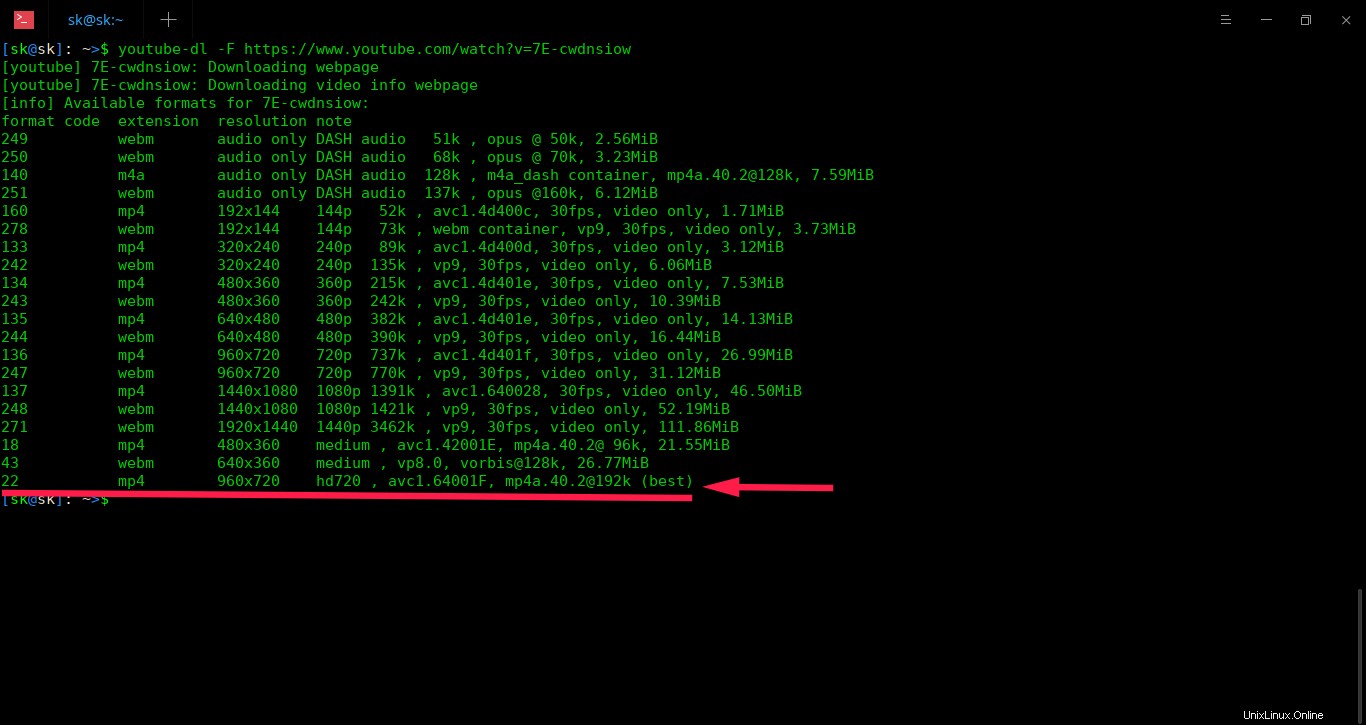
Come puoi vedere nello screenshot sopra, tutti i codici di formato del video specificato sono elencati nella prima colonna. Il formato di migliore qualità è indicato alla fine (il codice del formato è 22 ). Quindi, il comando per scaricare il formato della migliore qualità è:
$ youtube-dl -f 22 https://www.youtube.com/watch?v=7E-cwdnsiow
Alcuni video potrebbero non avere gli stessi formati disponibili mentre scarichi i video dalla playlist. In questi casi, puoi specificare più codici di formato in qualsiasi ordine preferito a tua scelta. Dai un'occhiata al seguente esempio:
$ youtube-dl -f 17/22/18
Come nell'esempio sopra, Youtube-dl scaricherà i video nel formato 22 se è disponibile.
Se il formato 22 non è disponibile, verrà quindi scaricato il formato 17 se è disponibile.
Se entrambi 22 e 17 i formati non sono disponibili, proverà finalmente a scaricare il formato 18 .
Se nessuno dei formati specificati è disponibile, Youtube-dl si lamenterà del fatto che non sono disponibili formati adatti per il download.
Tieni presente che quella barra è associativa a sinistra, ovvero sono preferiti i formati sul lato sinistro.
2.9. Scarica video per estensione file
Scarica video nel tuo formato preferito, ad esempio MP4 , esegui:
$ youtube-dl --format mp4 https://www.youtube.com/watch?v=7E-cwdnsiow
Oppure,
$ youtube-dl -f mp4 https://www.youtube.com/watch?v=7E-cwdnsiow
Come ho già detto nella sezione precedente, alcuni video potrebbero non essere disponibili nei tuoi formati preferiti. In questi casi, Youtube-dl scaricherà tutti gli altri migliori formati disponibili.
Ad esempio, il comando seguente scaricherà il file in formato MP4 della migliore qualità. Se il formato MP4 non è disponibile, scaricherà qualsiasi altro miglior formato disponibile.
$ youtube-dl -f 'bestvideo[ext=mp4]+bestaudio[ext=m4a]/best[ext=mp4]/best' https://www.youtube.com/watch?v=7E-cwdnsiow
Se vuoi scaricarli con un nome file personalizzato, fai:
$ youtube-dl -f mp4 -o '%(title)s.f%(format_id)s.%(ext)s' https://www.youtube.com/watch?v=7E-cwdnsiow
2.10. Imposta il limite di dimensioni per i video
Quando scarichi più video da una playlist, potresti voler scaricare solo video di una certa dimensione.
Ad esempio, questo comando non scaricherà video di dimensioni inferiori alle dimensioni indicate, ad esempio 100 MB :
$ youtube-dl --min-filesize 100M
Se non vuoi scaricare video più grandi della dimensione indicata, fai:
$ youtube-dl --max-filesize 100M
Possiamo anche combinare operatori di selezione del formato per scaricare video di determinate dimensioni.
Il comando seguente scaricherà il miglior formato solo video ma non più grande di 100 MB .
$ youtube-dl -f 'best[filesize<100M]' https://www.youtube.com/watch?v=7E-cwdnsiow
2.11. Scarica video per data
Youtube-dl ci consente di filtrare e scaricare video o playlist in base alla data di caricamento. Questo sarà molto utile quando vuoi scaricare video da una playlist che contiene centinaia di video.
Ad esempio, per scaricare i video caricati in una data esatta, ad esempio il 01 ottobre 2018, il comando sarebbe:
$ youtube-dl --date 20181001
Scarica video caricati entro una data specifica:
$ youtube-dl --datebefore 20180101
Scarica video caricati a partire da una data specifica:
$ youtube-dl --dateafter 20180101
Scarica solo i video caricati negli ultimi 6 mesi:
$ youtube-dl --dateafter now-6months
Per scaricare video tra una data specifica, ad esempio dal 01 gennaio 2018 al 01 gennaio 2019, utilizza il comando seguente:
$ youtube-dl --dateafter 20180101 --datebefore 20190101
Lettura consigliata:
- 20+ comandi FFmpeg per principianti
2.12. Scarica video specifici dalla playlist
Questa è un'altra utile funzionalità di Youtube-dl. Ci consente di scaricare uno o più brani specifici da una playlist che contiene centinaia di brani.
Ad esempio, per scaricare il decimo file da una playlist, esegui:
$ youtube-dl --playlist-items 10
Puoi anche scaricare e convertire il file in un altro formato allo stesso tempo. Per il seguente comando scaricherà il 1° file dalla playlist e lo convertirà in .mp3 formato:
$ youtube-dl --playlist-items 1 -x --audio-format mp3
Allo stesso modo, per scaricare più file casuali, basta specificare gli indici dei video nella playlist separati da virgole come di seguito:
$ youtube-dl --playlist-items 2,3,7,10
Puoi anche specificare l'intervallo di brani. Per scaricare una playlist di video partendo da un determinato video, diciamo 10, per finire:
$ youtube-dl --playlist-start 10
Per scaricare solo i file dal 2° al 5° in una playlist, usa:
$ youtube-dl --playlist-start 2 --playlist-end 5
2.13. Scarica solo video adatti a un'età specifica
Questa è un'altra caratteristica notevole di Youtube-dl. Ci consente di scaricare solo video adatti alla data età.
Ad esempio, per scaricare tutti i video "Let's Play" che non sono contrassegnati come "NSFW" o soggetti a limiti di età per bambini di 7 anni da una playlist, esegui:
$ youtube-dl --match-title "giochiamo" --age-limit 7 --reject-title "nsfw"
2.14. Imposta il limite di velocità di download
Puoi usare -r possibilità di limitare la velocità. Ad esempio, il comando seguente limiterà la velocità a 50K .
$ youtube-dl -r 50K
Nota che la velocità è specificata in byte al secondo.
2.15. Riprendi download
Per impostazione predefinita, youtube-dl riprenderà automaticamente il download da dove l'avevi interrotto. Se non riprende il download per qualsiasi motivo, basta forzare la ripresa dei file parzialmente scaricati con -c , --continue bandiera:
$ youtube-dl -c
2.16. Visualizza la guida di Youtube-dl
Youtube-dl ha molte più opzioni. Immagino che questi esempi siano appena sufficienti per utilizzare Youtube-dl per scaricare video da online. Per maggiori dettagli, fare riferimento alla sezione della guida di Youtube-dl.
$ youtube-dl --help
3. Risoluzione dei problemi di Youtube-dl
Ecco alcuni errori comuni che potresti riscontrare di tanto in tanto. La maggior parte degli errori verrà corretta automaticamente dopo aggiornamento di youtube-dl alla sua versione più recente.
Tuttavia, alcuni errori come quelli riportati di seguito non verranno corretti anche se stai utilizzando una versione aggiornata di youtube-dl.
3.1. Correzione dell'errore "Impossibile scaricare i dati video:errore HTTP 403:vietato"
Quando scarichi video da YouTube, a volte riceverai un errore come quello di seguito.
ERRORE:impossibile scaricare i dati video:Errore HTTP 403:Vietato
Per correggere questo errore, fai riferimento alla seguente guida.
- Come risolvere l'errore "Impossibile scaricare i dati video:errore HTTP 403:vietato"
3.2. ATTENZIONE:i formati richiesti non sono compatibili per l'unione e verranno uniti in mkv
Questo è un altro errore comune. Quando scarichi un video, riceverai un errore come di seguito:
[youtube] _XEgknKEBws:download della pagina web in corsoAVVERTENZA:i formati richiesti non sono compatibili per l'unione e verranno uniti in mkv. ERRORE:impossibile aprire in scrittura:[Errno 36] Nome file troppo lungo:'\xe0\xae\xa8\xe0\xaf\x8b\xe0\xae\xaf\xe0\xaf\x8d \xe0\xae\x8e\xe0 \xae\xa4\xe0\xae\xbf\xe0\xae\xb0\xe0\xaf\x8d\xe0\xae\xaa\xe0\xaf\x8d\xe0\xae\xaa\xe0\xaf\x81 \xe0\xae \x9a\xe0\xae\x95\xe0\xaf\x8d\xe0\xae\xa4\xe0\xae\xbf\xe0\xae\xaf\xe0\xaf\x88 \xe0\xae\x85\xe0\xae\xa4 \xe0\xae\xbf\xe0\xae\x95\xe0\xae\xb0\xe0\xae\xbf\xe0\xae\x95\xe0\xaf\x8d\xe0\xae\x95\xe0\xaf\x81\xe0 \xae\xae\xe0\xaf\x8d \xe0\xae\x87\xe0\xae\xaf\xe0\xae\xb1\xe0\xaf\x8d\xe0\xae\x95\xe0\xaf\x88 \xe0\xae \xaa\xe0\xae\xbe\xe0\xae\xa9\xe0\xae\x95\xe0\xae\xae\xe0\xaf\x8d - \xe0\xae\xa8\xe0\xae\xbe\xe0\xae\ xae\xe0\xaf\x87 \xe0\xae\xa4\xe0\xae\xaf\xe0\xae\xbe\xe0\xae\xb0\xe0\xae\xbf\xe0\xae\xaa\xe0\xaf\x8d\ xe0\xae\xaa\xe0\xae\xa4\xe0\xaf\x81 \xe0\xae\x8e\xe0\xae\xaa\xe0\xaf\x8d\xe0\xae\xaa\xe0\xae\x9f\xe0\ xae\xbf- \xe0\xae\xae\xe0\xae\xb0\xe0\xaf\x81\xe0\xae\xa4\xe0\xaf\x8d\xe0\xae\xa4\xe0\xaf\x81\xe0\xae \xb5\xe0\xae\xb0\xe0\xaf\x8d \xe0\xae\xa4\xe0\xaf\x80\xe0\xae \xaa\xe0\xae\xbe \xe0\xae\xb5\xe0\xae\xbf\xe0\xae\xb3\xe0\xae\x95\xe0\xaf\x8d\xe0\xae\x95\xe0\xae\xae \xe0\xaf\x8d-_XEgknKEBws.f136.mp4.part'
Questo in realtà non è un problema ma un comportamento previsto per youtube-dl.
Per impostazione predefinita, youtube-dl scaricherà l'audio della massima qualità e gli stream video della massima qualità disponibili e quindi li unirà a un contenitore compatibile come mkv, mp4 ecc.
Se questi flussi audio e video non si adattano bene a un contenitore mp4, youtube-dl li impacchetterà nel contenitore mkv e visualizzerà il messaggio di avviso sopra.
In questi casi, puoi ignorare l'avviso mkv e scaricare la migliore qualità video e la migliore qualità audio ma solo in un contenitore mp4 menzionando esplicitamente i formati audio e video desiderati della migliore qualità come di seguito:
$ youtube-dl -f 'bestvideo[ext=mp4]+bestaudio[ext=m4a]' https://youtu.be/_XEgknKEBws
3.3. ERRORE:impossibile aprire in scrittura:[Errno 36] Nome file troppo lungo
Quando provi a scaricare un video di YouTube con un nome lungo, probabilmente visualizzerai questo errore:
[youtube] _XEgknKEBws:Download della pagina webERRORE:impossibile aprire in scrittura:[Errno 36] Nome file troppo lungo: '\xe0\xae\xa8\xe0\xaf\x8b\xe0\xae\xaf\xe0\xaf\x8d \xe0\xae\x8e\xe0\xae\xa4\xe0\xae\xbf\xe0\xae\xb0\ xe0\xaf\x8d\xe0\xae\xaa\xe0\xaf\x8d\xe0\xae\xaa\xe0\xaf\x81 \xe0\xae\x9a\xe0\xae\x95\xe0\xaf\x8d\xe0\ xae\xa4\xe0\xae\xbf\xe0\xae\xaf\xe0\xaf\x88 \xe0\xae\x85\xe0\xae\xa4\xe0\xae\xbf\xe0\xae\x95\xe0\xae\ xb0\xe0\xae\xbf\xe0\xae\x95\xe0\xaf\x8d\xe0\xae\x95\xe0\xaf\x81\xe0\xae\xae\xe0\xaf\x8d \xe0\xae\x87\ xe0\xae\xaf\xe0\xae\xb1\xe0\xaf\x8d\xe0\xae\x95\xe0\xaf\x88 \xe0\xae\xaa\xe0\xae\xbe\xe0\xae\xa9\xe0\ xae\x95\xe0\xae\xae\xe0\xaf\x8d - \xe0\xae\xa8\xe0\xae\xbe\xe0\xae\xae\xe0\xaf\x87 \xe0\xae\xa4\xe0\xae \xaf\xe0\xae\xbe\xe0\xae\xb0\xe0\xae\xbf\xe0\xae\xaa\xe0\xaf\x8d\xe0\xae\xaa\xe0\xae\xa4\xe0\xaf\x81 \xe0\xae\x8e\xe0\xae\xaa\xe0\xaf\x8d\xe0\xae\xaa\xe0\xae\x9f\xe0\xae\xbf- \xe0\xae\xae\xe0\xae\xb0\ xe0\xaf\x81\xe0\xae\xa4\xe0\xaf\x8d\xe0\xae\xa4\xe0\xaf\x81\xe0\xae\xb5\xe0\xae\xb0\xe0\xaf\x8d \xe0\ xae\xa4\xe0\xaf\x80\xe0\xae\xaa\xe0\xae\xbe \xe0\xae\xb5\xe0\xae\xbf\xe0\xae\xb3\xe0\xae\x95\ xe0\xaf\x8d\xe0\xae\x95\xe0\xae\xae\xe0\xaf\x8d-_XEgknKEBws.f136.mp4.part
Per correggere questo errore, scarica semplicemente il video con un nome più breve di tua scelta con "-o" segnala come di seguito:
$ youtube-dl -f 'bestvideo[ext=mp4]+bestaudio[ext=m4a]' -o video.mp4 https://youtu.be/_XEgknKEBws
Conclusione
Secondo me Youtube-dl è senza dubbio uno dei migliori downloader per scaricare audio, video da online. Puoi utilizzare Youtube-dl per scaricare audio e video da centinaia di siti Web.
Continuerò ad aggiornare questo tutorial su Youtube-dl quando mi sono imbattuto in un nuovo suggerimento su Youtube-dl. Aggiungilo ai preferiti e continua a visitarlo di tanto in tanto.
Se pensi che manchi qualche suggerimento importante, faccelo sapere nella sezione commenti qui sotto. Controllerò e aggiornerò questa guida di conseguenza.